Come risolvere i problemi relativi all'impossibilità di accedere a Skype for Business
Panoramica
Microsoft Skype for Business memorizza nella cache i file in locale nel computer. Ciò potrebbe impedire l'accesso a Skype for Business.
Risoluzione
Per eliminare le credenziali di accesso memorizzate nella cache, usare lo scenario Skype for Business nello strumento Supporto tecnico Microsoft and Recovery Assistant (SaRA) o cancellare manualmente le informazioni memorizzate nella cache.
Per risolvere manualmente questo problema, seguire questa procedura.
Passaggio 1: Eliminare le informazioni di accesso Skype for Business
In Skype for Business fare clic sulla freccia giù accanto all'icona a forma di ingranaggio, selezionare File e quindi Disconnetti.
Fare clic su Elimina le informazioni di accesso.
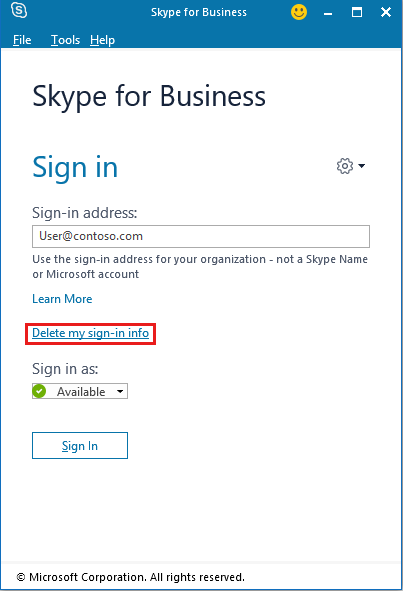
Fare clic su Accedi.
Se il problema persiste, continuare a rimuovere la cache.
Passaggio 2: Rimuovere Skype for Business cache
Uscire Skype for Business. Ad esempio, fare clic sulla freccia giù accanto all'icona a forma di ingranaggio, selezionare File e quindi Esci.
Avviare l'editor del Registro di sistema A tale scopo, fare clic con il pulsante destro del mouse sul pulsante Start, scegliere Esegui, digitare regedit nella casella Apri e quindi premere OK.
Individuare la seguente sottochiave:
- Skype for Business 2016: HKEY_CURRENT_USER\Software\Microsoft\Office\16.0\Lync
- Lync 2013/Skype for Business 2015: HKEY_CURRENT_USER\Software\Microsoft\Office\15.0\Lync
Eliminare la chiave del Registro di sistema con il nome corrispondente all'indirizzo sip. Ad esempio: user@contoso.com.
Avviare Esplora file e individuare la cartella dati dell'applicazione locale:
- Skype for Business 2016: %LocalAppData%\Microsoft\Office\16.0\Lync
- Lync 2013/Skype for Business 2015: %LocalAppData%\Microsoft\Office\15.0\Lync
Eliminare la cartella con il nome corrispondente all'indirizzo SIP. Ad esempio: sip_user@contoso.com.
Eliminare la cartella Traccia. In caso di errore, verificare che Skype for Business e i processi di Outlook vengano arrestati prima di eliminare la cartella.
Individuare la cartella dati dell'applicazione roaming:
- Skype for Business 2016: %UserProfile%\AppData\Roaming\Microsoft\Office\16.0\Lync
- Lync 2013/Skype for Business 2015: %UserProfile%\AppData\Roaming\Microsoft\Office\15.0\Lync
Eliminare il file AccountProfiles.dat.
Riavviare Skype for Business e accedere.
Ulteriori informazioni
Ulteriore assistenza Visitare la community Microsoft.